PindahLubang.com | Sudahkah kalian tahu cara mengembalikan foto yang terhapus iPhone? Kamu pasti pernah menghapus foto apapun dari galeri secara tidak sengaja. Kondisi ini mungkin menyebalkan, apalagi kalau gambar tersebut sangat bagus dan penuh kenangan.
Kehilangan semua data seperti foto di iPhone bisa menjadi sesuatu yang menyedihkan, khususnya gambar-gambar tertentu di dalamnya. Sayangnya, banyak orang bahkan kamu sendiri mungkin berpikir kalau foto yang sudah terhapus akan lenyap, bahkan tidak bisa dikembalikan lagi.
Foto menjadi salah satu bagian penting yang suatu waktu tidak boleh dihapus begitu saja. Jadi, kamu harus menyimpannya di folder tertentu pada iPhone masing-masing. Jika sampai dihapus secara tidak sengaja, maka bisa mencoba cara mengembalikan foto yang terhapus di iPhone.
Kamu mampu memulihkan semua gambar yang dihapus untuk disimpan lagi ke galeri ponsel. Selain itu, prosesnya cepat dan kamu pun dapat menggunakan aplikasi atau website ketiga untuk menyelesaikan proses restore atau pemulihan semua foto tersebut.
Cara Mengembalikan Foto yang Terhapus iPhone
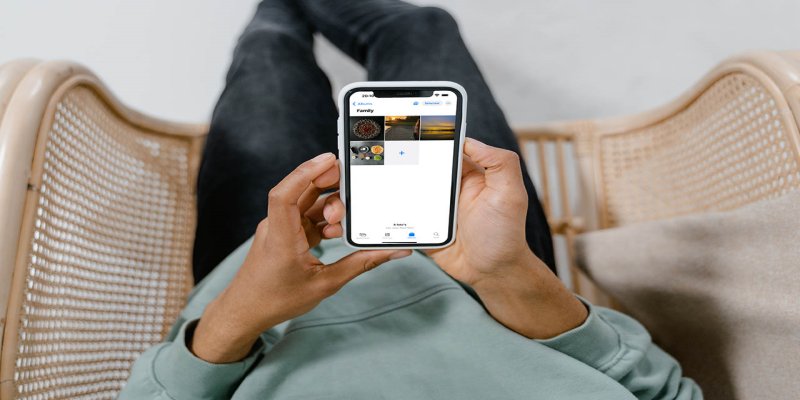
Barangkali kamu belum tahu cara mengembalikan foto yang terhapus iPhone dengan mudah, sebaiknya ikuti dan simak pembahasan artikel kami selanjutnya.
Walaupun gambarnya tidak sengaja terhapus, tapi kamu bisa tetap mengembalikannya ke galeri ponsel. Foto apapun pasti punya kenangan tersendiri, tapi tanpa disadari kamu menekan tombol hapus secara tidak sengaja.
Oleh karena itu, kami akan memberitahu solusinya supaya semua foto terhapus bisa dipulihkan dan tersimpan lagi ke folder penyimpanan iPhone.
Cara Mengembalikan Foto yang Terhapus iPhone Tanpa Aplikasi
Kalau iPhone kamu menggunakan versi iOS 8, maka bisa menemukan sebuah folder bernama Recently Deleted yang menjadi fitur bawaan pada aplikasi Photos.
Jika kamu sudah menghapus foto, fitur ini akan langsung memindahkan gambar yang sudah terhapus ke folder tersebut secara otomatis. Fitur tersebut bakal bekerja untuk pindahkan sekaligus amankan foto-foto yang terhapus selama 30 hari alias sebulan.
Jadi, kamu masih bisa restore gambarnya dalam kurun waktu tersebut dengan mengikuti cara mengembalikan foto yang terhapus di iPhone di bawah ini:
- Buka aplikasi Photos melalui iPhone kalian.
- Geser ke bawah sampai menemukan album Recently Deleted.
- Kemudian, album tersebut akan menampilkan semua foto yang baru saja dihapus dalam kurun waktu 30 hari terakhir, serta menampilkan batas waktu sebelum terhapus secara permanen.
- Cari dan pilih beberapa foto yang akan dipulihkan ke galeri iPhone.
- Terakhir, klik Pulihkan atau Recover untuk mengembalikan foto tersebut ke galeri iPhone.
Cara Mengembalikan Foto yang Terhapus iPhone Lewat iTunes
Jika kamu kurang paham dengan panduan sebelumnya, sebaiknya cek cara mengembalikan foto yang terhapus iPhone melalui iTunes.
iTunes bukan sekadar digunakan sebagai layanan untuk mencari dan menemukan beragam judul lagu terbaik saja. Aplikasi ini bisa dimanfaatkan sebagai sarana dalam memulihkan semua gambar yang terhapus secara tidak sengaja.
Jika kamu belum pernah memakai fitur ini untuk restore gambar di iOS, ikuti langkah-langkahnya di bawah ini:
- Sambungkan iPhone ke PC dengan menggunakan kabel USB.
- Jika perangkat sudah dihubungkan satu sama lain, buka aplikasi iTunes.
- Tekan logo perangkatmu saat muncul di iTunes.
- Pilih menu Pulihkan Cadangan atau Restore Backup.
- Cari file cadangan yang bakal dipulihkan ke iPhone.
- Klik Pulihkan atau Restore.
- Terakhir, tunggu beberapa saat hingga iPhone akan memulai ulang dan semua data seperti foto yang terhapus akan tersimpan kembali.
Cara Kembalikan Foto yang Terhapus iPhone Lewat iCloud
Jika kamu membuat cadangan data iPhone ke dalam iCloud, sebenarnya kamu bisa memulihkan foto-foto yang terhapus ke galeri perangkatnya lagi.
Kamu bisa kembalikan semua gambar yang sudah terhapus untuk dicadangkan lagi ke iPhone. Kamu hanya perlu menggunakan iCloud untuk melakukan semuanya dengan cepat dan mudah, agar datanya dapat dipulihkan lagi.
Simak cara mengembalikan foto yang terhapus di iPhone via iCloud sebagai berikut:
- Pertama, reset iPhone kalian melalui menu Pengaturan atau Setting.
- Hidupkan iPhone kalian lagi.
- Kemudian, ikuti semua langkah setelan awal pada layar perangkat hingga muncul menu Aplikasi & Data atau Applications & Data.
- Klik Pulihkan dari iCloud Backup atau Restore from Backup iCloud.
- Login dengan menggunakan Apple ID.
- Terakhir, pilih cadangan yang akan dipulihkan untuk mengembalikan semua foto yang terhapus ke dalam galeri iPhone.
Cara Kembalikan Foto yang Terhapus iPhone Lewat Aplikasi iBackup Extractor
Kamu mungkin tidak menyadari kalau beberapa foto yang menghilang dari galeri iPhone ternyata dihapus secara permanen. Kondisi ini pasti membuatmu cemas dan panik, bukan? Jangan khawatir, masalah ini bisa ditangani dengan cepat dan mudah.
Kamu bisa mencoba cara kembalikan foto yang terhapus di iPhone menggunakan software iBackup Extractor. Layanannya bisa dipakai tanpa biaya apapun dalam mode demo untuk restore 20 item cadangan.
Simak panduannya di bawah ini:
- Download aplikasi iBackup Extractor terlebih dulu.
- Jalankan dan buka aplikasi tersebut.
- Kemudian, pilih cadangan iPhone kalian melalui daftar yang tersedia.
- Pilih menu Photos pada setiap cadangan untuk mencari gambar yang sudah terhapus.
- Jika fotonya sudah ditemukan, tekan tombol Salin Foto atau Copy Photos.
- Terakhir, tunggu beberapa saat sampai proses pemulihan datanya selesai.
Cara Kembalikan Foto yang Terhapus iPhone Lewat Aplikasi EaseUS
Aplikasi EaseUS MobiSaver merupakan tools terbaik untuk membantumu dalam mengembalikan semua foto yang terhapus dari iPhone. Selain itu, cara kerjanya juga dapat mengamankan data-data perangkat iOS dengan aman.
EaseUS MobiSaver mampu bekerja sebagai alat pemulihan data terbaik dan profesional, serta memulihkan video, film, gambar, pesan, dan sebagainya pada iPhone maupun iPad tanpa cadangan apapun.
Simak cara kembalikan foto yang terhapus iPhone lewat aplikasi EaseUS MobiSaver di bawah ini:
- Pertama, akses situs resmi EaseUS MobiSaver via easeus.com melalui browser.
- Download aplikasi EaseUS MobiSaver melalui website tersebut.
- Jalankan dan buka aplikasinya seperti biasa.
- Jika aplikasi tersebut sudah terbuka, klik Pulihkan dari iCloud atau Restore from iCloud.
- Login dengan menggunakan Apple ID dan password yang aktif.
- Pilih menu Foto dan Video untuk memulihkan data tersebut.
- Terakhir, ikuti langkah selanjutnya sampai proses pemulihan fotonya selesai.
Cara Kembalikan Foto yang Terhapus iPhone Permanen
Langkah selanjutnya sebagai cara kembalikan foto yang terhapus iPhone terakhir adalah dengan memulihkan semua gambarnya kalau dihapus secara permanen. Jika kamu masih kurang paham dengan panduan sebelumnya, sebaiknya ikuti langkah mudahnya di bawah ini:
- Pertama, download dan instal Tenorshare UltData melalui PC atau Mac kalian.
- Pilih menu Pulihkan dari File Cadangan iCloud.
- Login dengan menggunakan Apple ID dan password yang relevan.
- Cari file cadangan iCloud yang diinginkan.
- Klik Next.
- Kemudian, tentukan jenis data yang bakal dipulihkan.
- Klik Next
- Silakan tunggu beberapa saat sampai programnya akan mengunduh semua data yang sudah dipilih dari file cadangan iCloud.
- Layar akan menampilkan semua data yang terdapat pada file cadangan, pilih jenis datanya pada samping kri.
- Jika semuanya sudah yakin, klik Pulihkan atau Restore.
- Terakhir, tekan tombol Pulihkan ke Perangkat/PC dan ikuti langkah selanjutnya hingga proses pemulihannya selesai.
Demikian panduan cara mengembalikan foto yang terhapus iPhone dengan atau tanpa aplikasi. Jika fotonya terhapus secara permanen, solusinya hanya bisa ditemukan lewat panduan kami di atas. Semoga membantu!


